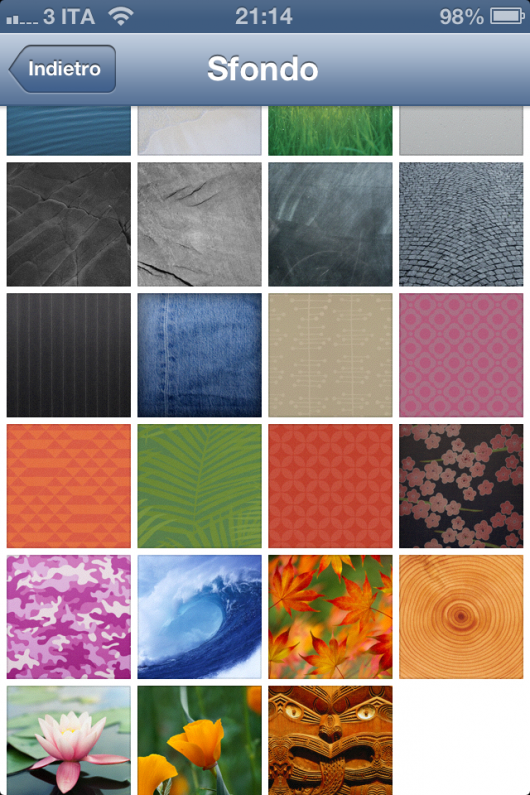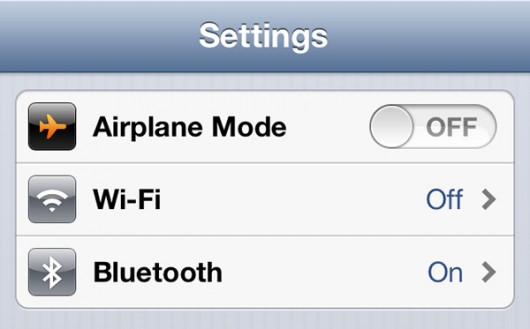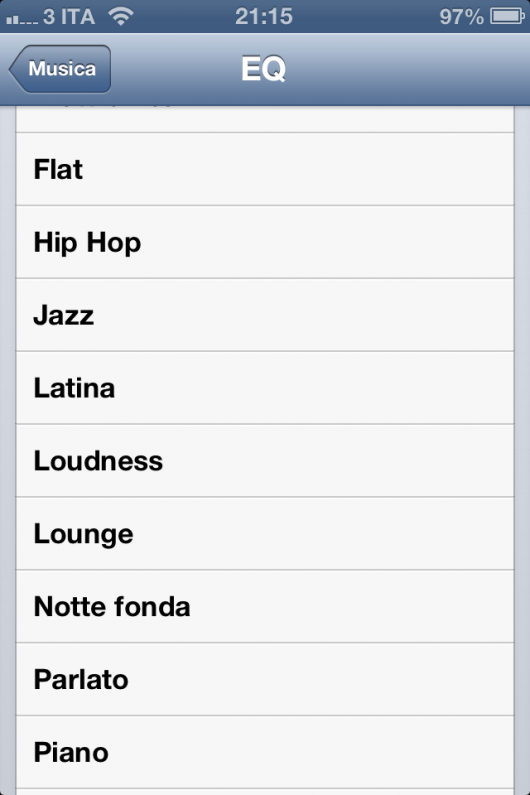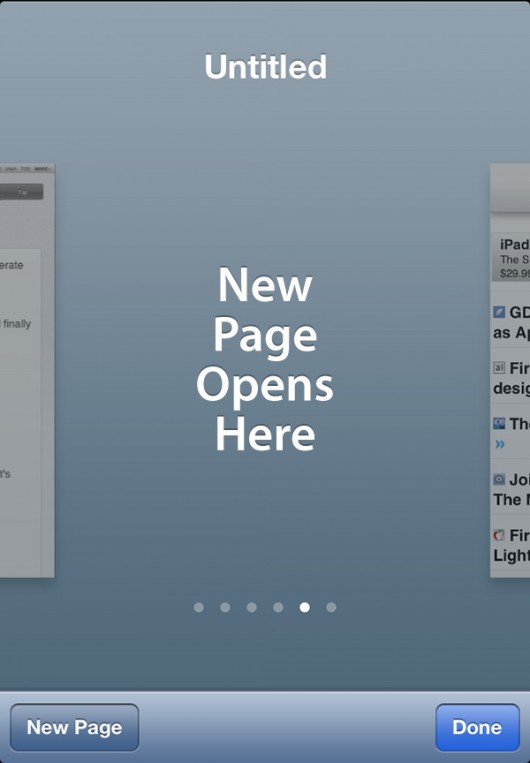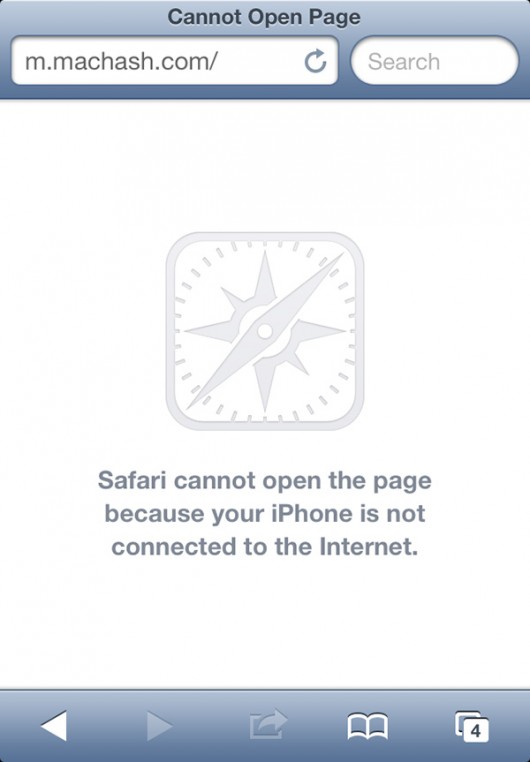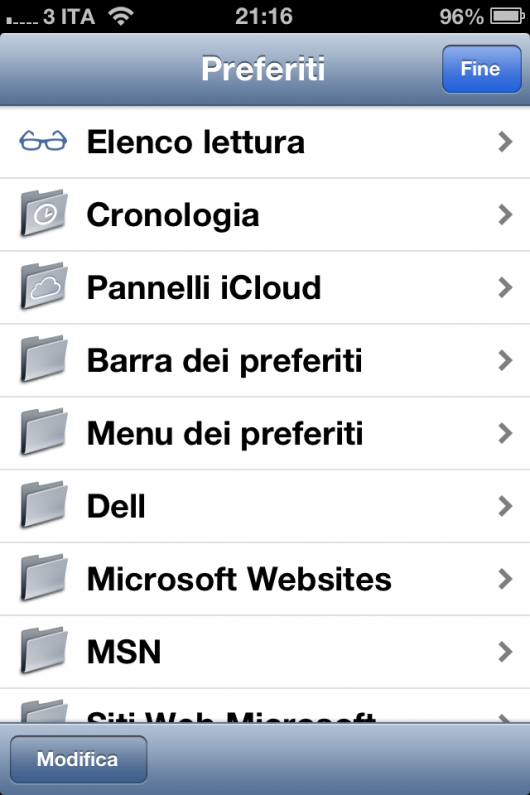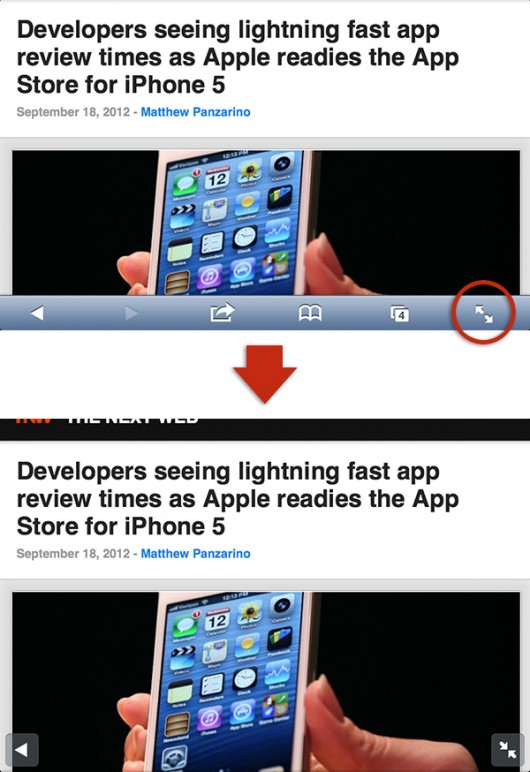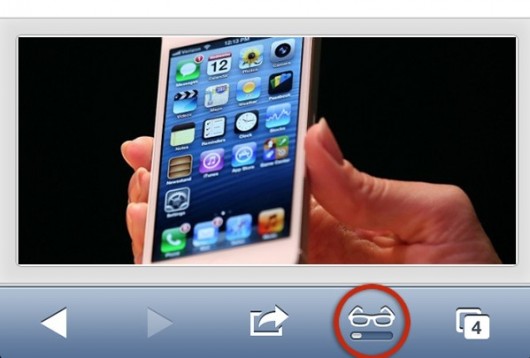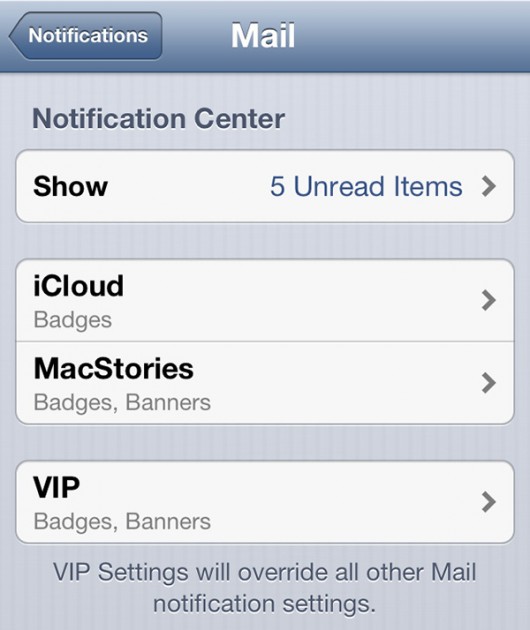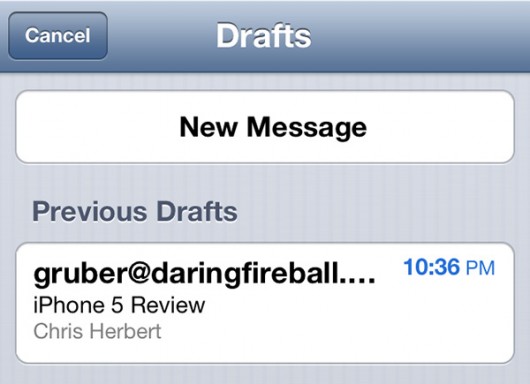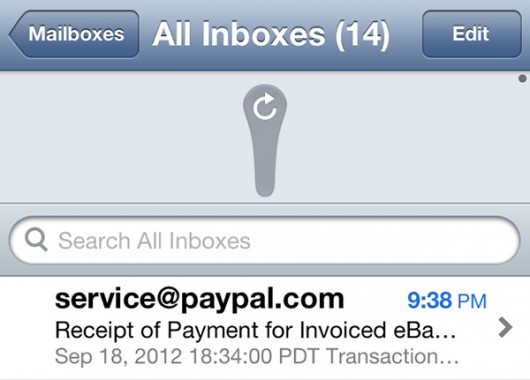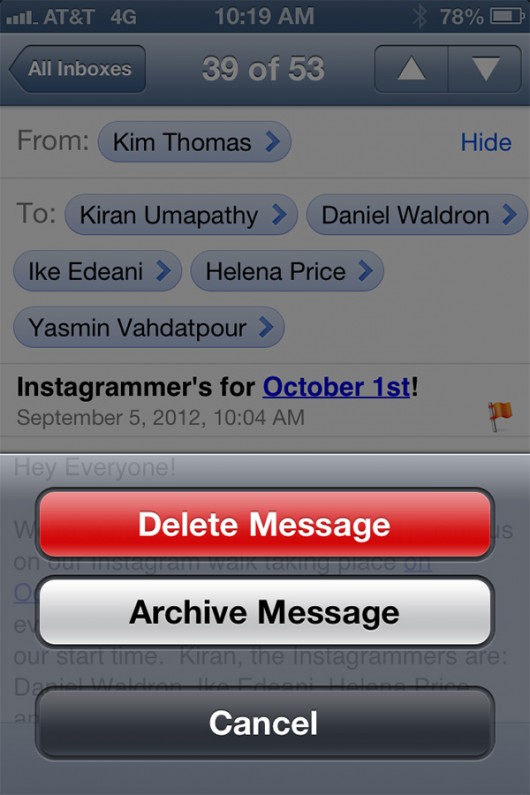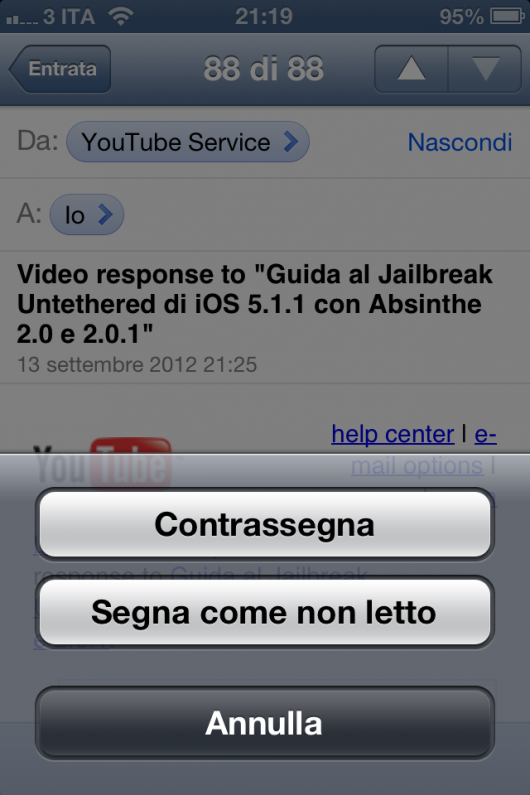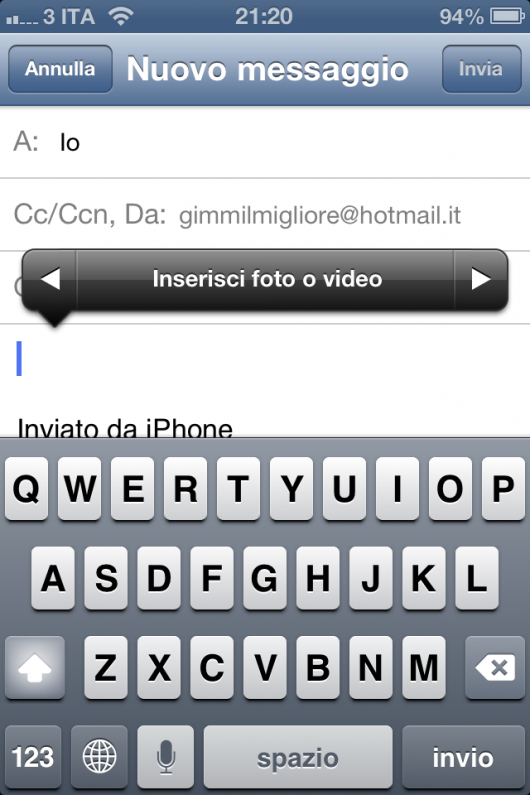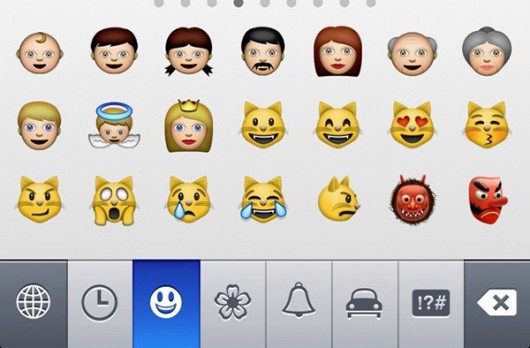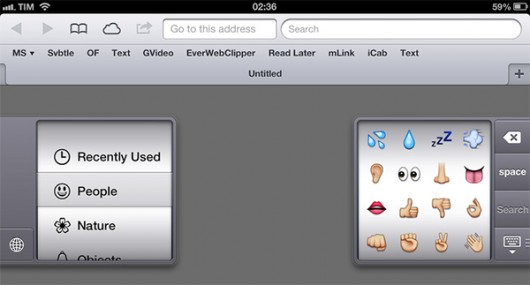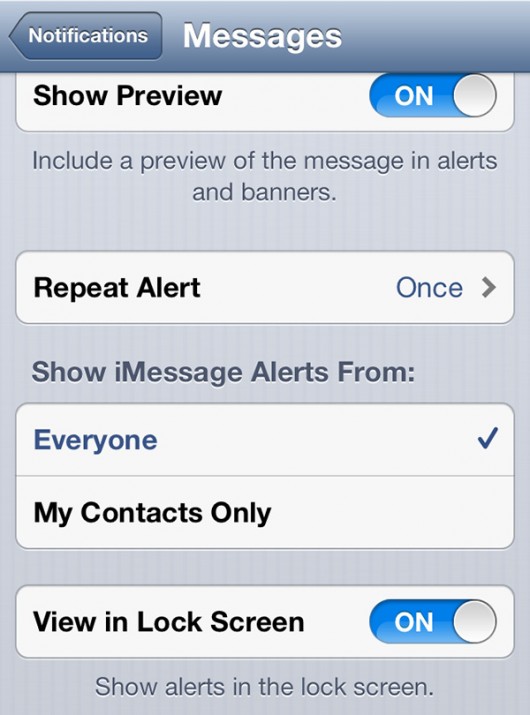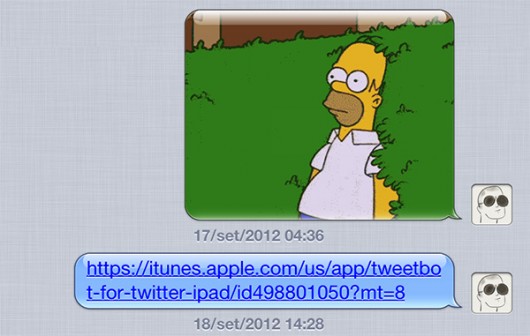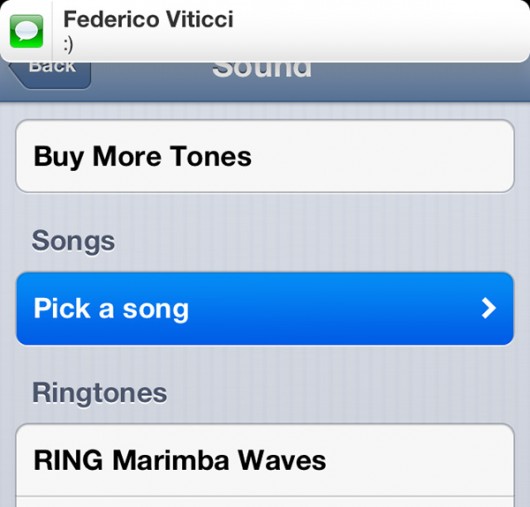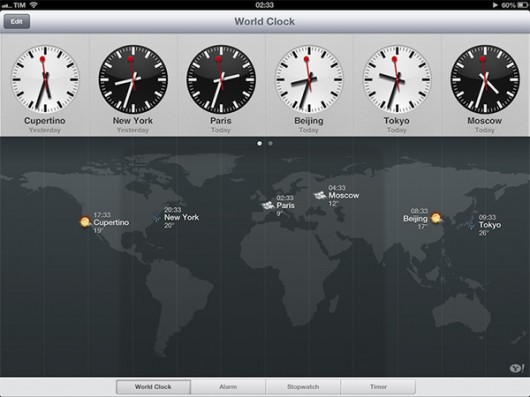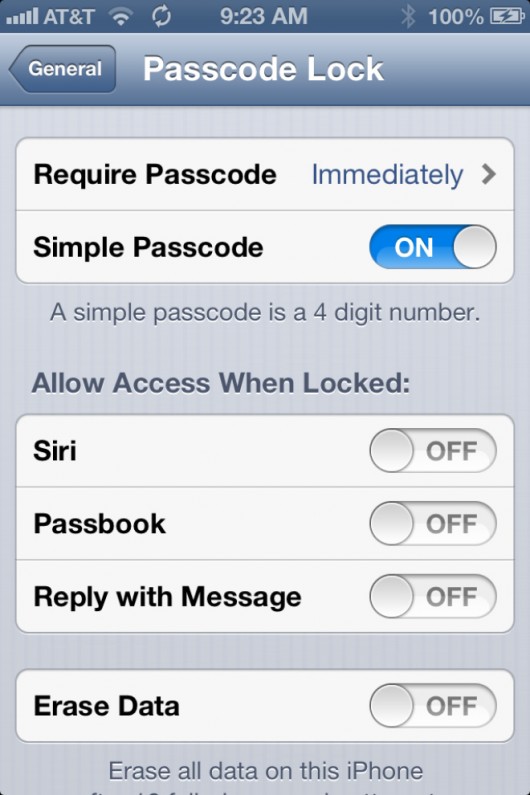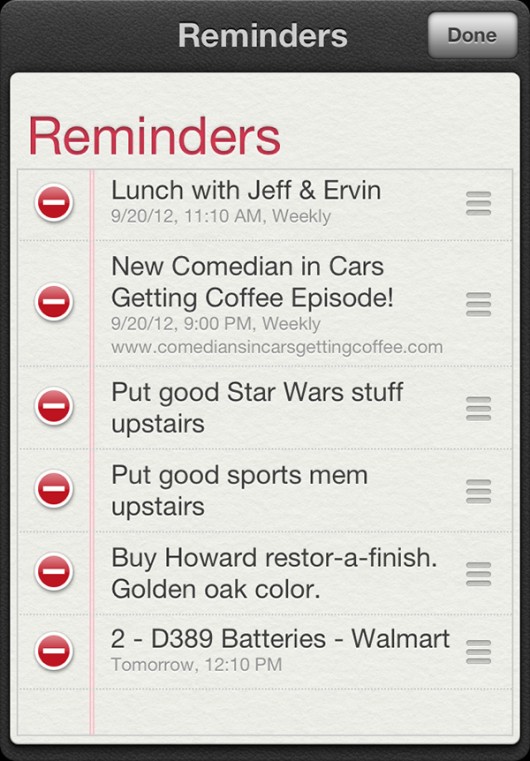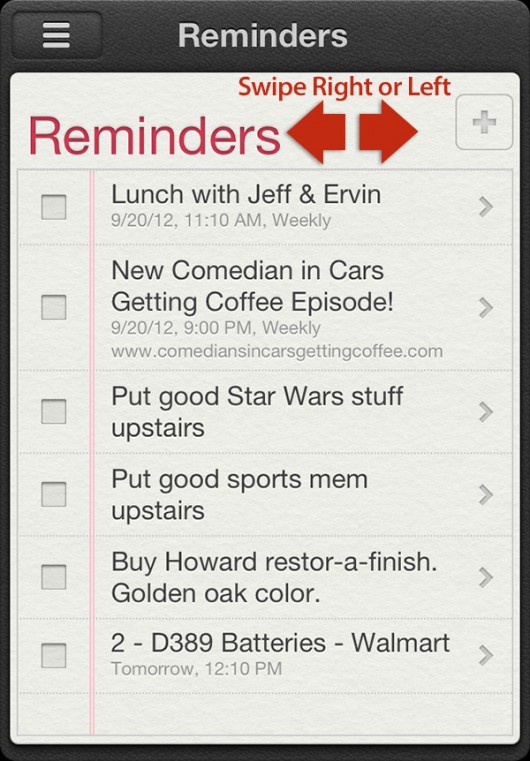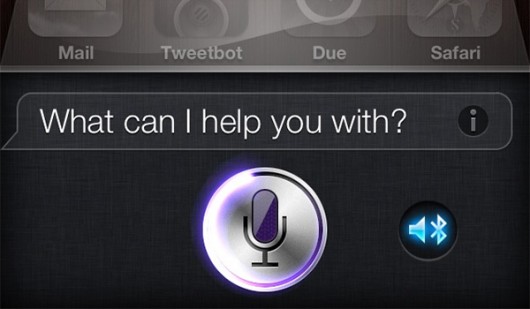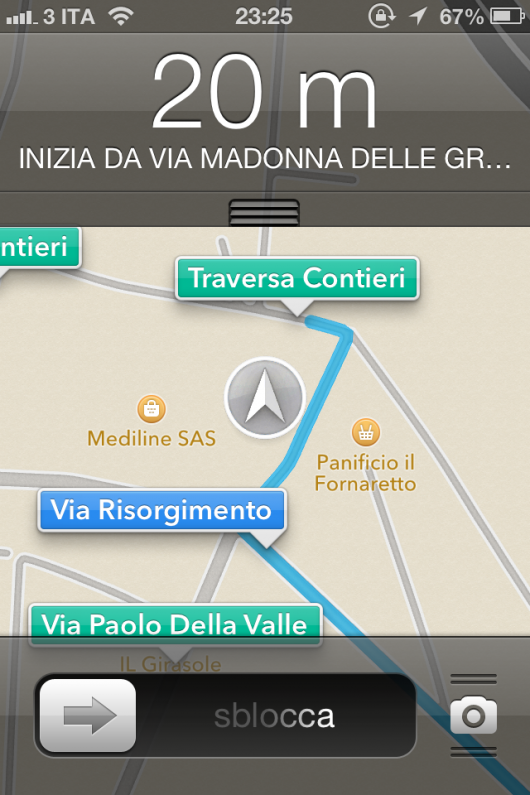L’iPhone 5 è ormai disponibile negli Stati Uniti e a breve verrà
lanciato anche in Italia. Vediamo con questo articolo quali sono alcune
delle migliori applicazioni per sfruttare appieno il nuovo display da 4”
del nuovo smartphone targato Apple.
Una delle caratteristiche principali dell’iPohne 5 è sicuramente la
presenza di un display più grande. Tuttavia non tutte le applicazioni
sfruttano appieno il nuovo spazio messo a disposizione da Apple agli
sviluppatori, ma sono comunque disponibili alcune app che offrono il
supporto al display da 4 pollici. Vediamo alcune delle migliori
segnalate
dal sito iMore:
Tweetbot

Tweetbot è uno dei più famosi client per Twitter disponibili su App
Store sin dal suo rilascio e si caratterizza soprattutto per un’ottima
esperienza d’uso, resa ancor migliore dallo schermo dell’iPhone 5.
Avendo il nuovo smartphone un display più alto, è possibile vedere
almeno un tweet in più rispetto alla visuale tradizionale.
Pinterest

Non c’è dubbio che Pinterest sia un’ottima applicazione, soprattutto
dal punto di vista grafico, e la sua interfaccia è resa sicuramente
migliore dal nuovo display. E’ infatti molto piacevole navigare tra i
diversi pins e visionare bellissime immagini sull’iPhone 5, ed è
possibile anche navigare rapidamente tra i propri feeds senza alcun
rallentamento.
Flipboard

Flipboard è un’applicazione che in realtà non necessità di
particolari presentazione. Si tratta di una rivista personale per iPhone
5 che trasforma in articoli in stile rivista i feeds sociali di nostro
interesse. Sull’iPhone 5 l’interfaccia è particolarmente interessante ed
accattivante. Ogni pagina è composta da 6 quadrati ed essendo l’app
basata sulla visualizzazione di immagini, la loro qualità è resa
particolarmente migliore grazie alle dimensioni del nuovo iPhone.
Weather 2x

Ogni applicazione che fornisca informazioni otterrà dei benefici
grazie allo schermo dell’iPhone 5 e tra queste troviamo anche Weather
2x, un’applicazione caratterizzata da un’interfaccia piena di immagini.
Si tratta di una delle più interessanti applicazioni meteorologiche,
soprattutto dal punto di vista estetico, e mostra informazioni sul tempo
grazie a delle fantastiche fotografie in pochi tocchi. Eseguire uno
slide verso l’alto mostrerà le previsioni di 5 giorni, mentre uno slide a
sinistra rivelerà le previsioni orarie e verso destra potremo scegliere
il luogo.
Pocket

Pocket è un noto servizio della categoria “read later”, che permette
di salvare facilmente articoli presenti sul web, social networks,
applicazioni e molto altro per leggerli con semplicità in qualsiasi
momento, anche offline. Naturalmente trattandosi di un’app in cui lo
scopo primario dell’utente è leggere, Pocket potrà sicuramente
beneficiare dello schermo dell’iPhone 5: la lista è più lunga, le
immagini sono più interessanti e possono essere letti più contenuti di
ogni articolo.
Agenda Calendar

Agenda Calendar è un’applicazione per il calendario disponibile da
tempo su App Store e può generalmente essere considerata una delle
migliori appartenenti alla sua categoria. Con l’iPhone 5 l’applicazione è
migliorata sensibilmente mettendo a disposizione degli utenti un
maggior numero di giorni della settimana; durante l’aggiunta degli
eventi, a tastiera “alzata2, è possibile visualizzare gran parte delle
informazioni ancora presenti sullo schermo.
iBooks

iBooks è un’ottima applicazione per sfruttare appieno lo schermo
dell’iPhone 5 in quanto sarà possibile leggere più parti di un libro
allo stesso momento, ma non solo: sull’iPhone 5 infatti l’applicazione
iBooks è stata migliorata e risulta più rapida soprattutto grazie alla
presenza del processore A6. I libri caricheranno in modo più rapido e la
navigazione sarà più fluida.
Byword

Byword è un famoso text editor per iPhone. Generalmente può essere
particolarmente scomodo utilizzare applicazioni di scrittura
sull’iPhone, soprattutto per via dello schermo di dimensioni ridotte.
Con l’iPhone 5 la situazione è cambiata: la tastiera occupa una
percentuale minore di spazio su schermo e permette quindi di
visualizzare più porzioni di ciò che è stato scritto, migliorando
sicuramente l’esperienza d’uso di Byword.
iPhoto

iPhoto è un’applicazione fotografica introdotta da qualche mese da
Apple su App Store. Risulta una delle migliori nel suo ambito e con lo
schermo dell’iPhone 5 editare immagini e condividerle sarà ancor più
divertente e coinvolgente. Essendo stata ottimizzata per lo schermo
dell’iPhone 5, iPhoto permetterà di vedere più porzioni delle immagini
anche durante le modifiche.
iMovie

L’iPhone 5, come ben sappiamo, ha un display più grande
caratterizzato da un aspect ratio di 16:9. Questa, come sapranno in
molti, è la risoluzione standard per i film in HD. Visionare filmati
sull’iPhone 5 sarà quindi un’esperienza ancor migliore, ma non solo:
risulterà migliore anche la parte dell’editing. iMovie è stato
ottimizzato proprio per l’ultimo smartphone di Apple ed il suo schermo,
per cui gli strumenti di editing occupano porzioni minori di schermo.
Launch Center Pro

La schermata Home, con l’iPhone 5, ha ottenuto una riga di icone in
più, ma questo non vale unicamente per tale schermata, ma anche per
Launch Center Pro. Lanciare applicazioni dalla nota applicazione quindi
risulterà ancor più semplice, permettendo di accedere ad un numero
maggiore di applicazioni in contemporanea, fornendo di fatto una
schermata Home in aggiunta a quella originale.